A Google Chrome a funkciók széles skáláját kínálja, és mindenki arra használja, hogy bizonyos pontokon megkönnyítse az életét. De a látszólag kényelmes Chrome kétélű fegyver lehet több millió felhasználó számára. A Chrome helyadatvédelmi irányelvei annyira trükkösek, hogy előfordulhat, hogy a helyadatok kiszivárogtatásának csapdájába eshet, és soha nem veszi észre. Szóval, talán azon tűnődsz, hogyan tehetném módosítsa a tartózkodási helyét a Chrome-ban. Ha elolvassa ezt az útmutatót, több megközelítést is elsajátíthat céljainak eléréséhez.
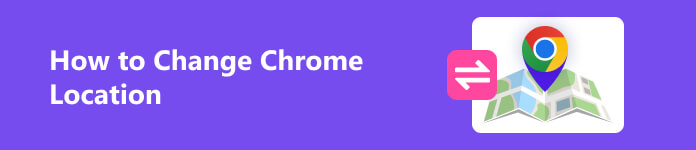
- 1. rész: Hogyan szerzi meg a Chrome az Ön helyadatait
- 2. rész: Mitől preferálja a helyváltoztatást a Chrome-ban
- 3. rész: A Chrome helyének megváltoztatása
- 4. rész. GYIK a helyváltoztatásról a Google Chrome-ban
1. rész: Hogyan szerzi meg a Chrome az Ön helyadatait
Először is tudnia kell, hogy a Google Chrome intelligens és személyre szabott szolgáltatásai az Ön helyadataitól függenek. És felmerülhet a kérdés, hogy a Chrome hogyan szerzi meg a saját helyadatait. Négy fő módja van ennek:
- 1. Az Ön IP-címéből következtetni kell az általános területre
- 2. A fiók Internetes és alkalmazástevékenységek között mentett tevékenységei alapján megbecsülheti tartózkodási helyét
- 3. A Google Fiókjába mentett otthoni vagy munkahelyi címekről
- 4. A Google Apps szolgáltatást üzemeltető eszközéről pontos helymeghatározással
Valójában meggondolhatja a Chrome helyének megváltoztatását, ha megérti az említett módokat. Például megváltoztathatja és meghamisíthatja valódi IP-címét VPN-en keresztül, manuálisan visszaállíthatja a helyadatokat a Google Chrome böngészőben, vagy közvetlenül használhat virtuális helymeghatározó szoftvert. Tehát, ha kíváncsi a Chrome helyének módosítására vonatkozó részletesebb eljárásokra, akkor olvassa tovább ezt az útmutatót.
2. rész: Mitől preferálja a helyváltoztatást a Chrome-ban
Nem sokkal ezelőtt a Google közel 40 millió dollár kártérítést fizetett Washington államnak a felhasználók tartózkodási helyének titkos nyomon követéséért. Így hétköznapi felhasználóként normális, hogy megkérdőjelezzük a helyadatok biztonságát a Google Chrome-ban. Ha belemélyed a Chrome adatvédelmi szabályzatába, nehéznek találná megszabadulni a helymegosztástól. Eközben a hely Chrome-ban történő lezárásának nehézkes lépései és a helyinformációs források sokfélesége megnehezíti a felhasználók számára, hogy maguk irányítsák helyinformációikat. Tehát, ha elege van ezekből a trükkös és bosszantó helyszabályzatokból és beállításokból, érdemes lehet helyet változtatni a Chrome-ban.
Emellett vannak olyan országok, amelyek nem tudnak szolgáltatást szerezni a Google Chrome-ból, ezeket a felhasználókat IP-címük miatt blokkolják. Ezért szeretnének egy krómozott helyváltót használni a Chrome országhelyének megváltoztatásához.
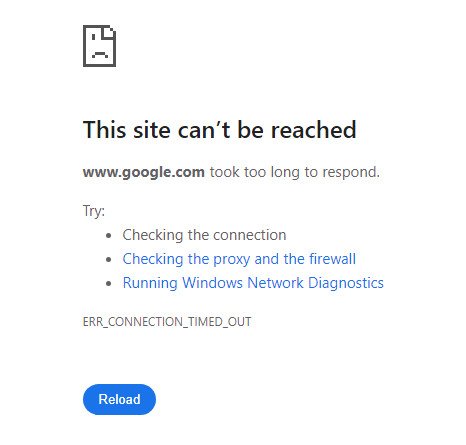
Ezenkívül a szolgáltatások a Chrome egyes régióiban eltérőek. Így a tartózkodási helyének módosítása további szolgáltatásokhoz is hozzáférést biztosíthat. Például érdemes lehet letölteni néhány olyan kedvenc alkalmazást, amely nem érhető el az Ön régiójában, majd ennek teljesítéséhez módosítania kell a Chrome helyét.
3. rész: A Chrome helyének megváltoztatása
Ez az útmutató három gyors és egyszerű módot kínál a Chrome helyének megváltoztatására különböző eszközökön.
1. Apeaksoft iPhone Location Changer – Az optimális Chrome helyváltoztató iPhone-hoz
A rendszer segítségével a Apeaksoft iPhone Location Changer, könnyedén, néhány kattintással megváltoztathatja a helyét a Chrome-ban. Íme ennek a híres helyváltoztató szoftvernek a kényelmes használata:
1 lépés Ingyenesen töltse le és indítsa el az Apeaksoft iPhone Location Changer programot Windows vagy Mac számítógépén. Ezután csatlakoztassa iOS-eszközét saját számítógépéhez USB- vagy Lightning-kábellel. Lépjen a szoftverhez, és kattintson a gombra Rajt gombot az eszköz észleléséhez. Mindenképpen koppintson Bízzon gombot, amikor a számítógépen és az iPhone-on is megjelenik.

2 lépés Válassza a Hely módosítása módot
Amikor a rendszer észleli iPhone-ját, egy egyszerű fő felület négy üzemmóddal rendelkezik: Hely módosítása, Egyablakos mód, Multi-stop módés Joystick mód. Itt választunk Hely módosítása a Chrome helyének megváltoztatásához. A másik három mód virtuális útvonalak készítésére szolgál.

3 lépés Alapértelmezés szerint a térkép jelzi, hol van az Ön aktuális tartózkodási helye. A kívánt címet beírhatja az oldalon található mezőbe Hely módosítása kattintson a gombra Erősítse meg a Módosítást hogy azonnal változtasson rajta.
Vagy rákattinthat a célhelyre a térképen. Ezután a szoftver megmondja a kivonat címét. A módosítások megerősítéséhez kattintson a gombra Áthelyezés gombot a felugró párbeszédpanelen.

Ezután megváltoztatta a Chrome helyét iPhone-ján. Ez nagyon egyszerű, nem?
2. Változtassa meg a Chrome országának helyét VPN-en keresztül
A VPN virtuális magánhálózatot jelent, amely segíthet könnyen meghamisítani a tartózkodási helyét. A VPN elrejtheti tartózkodási helyét az IP-cím megváltoztatásával, ezért ha másik országba szeretne váltani extra szolgáltatások igénybevétele érdekében, megpróbálhatja ezt elérni.
A VPN azonban nem mindig stabil, és nem célozhat meg egy adott címet, így előfordulhat, hogy még mindig nem tud elérni bizonyos szolgáltatásokat a Chrome-on VPN-en keresztül.
3. Állítsa vissza manuálisan a helyadatokat a Google Chrome böngészőben
Közvetlenül módosíthatja a Chrome böngésző helyét a számítógépén. Windows vagy Chrome OS rendszeren nyomja meg a Ctrl+Shift+I vagy a Cmd+Option+I billentyűkombinációt macOS rendszeren. Ezután megnyílik a fejlesztői konzol a képernyő jobb oldalán. És megnyomhatja a bal oldali hárompontos gombot, majd kattintson a gombra Érzékelők lehetőség a Több eszköz.
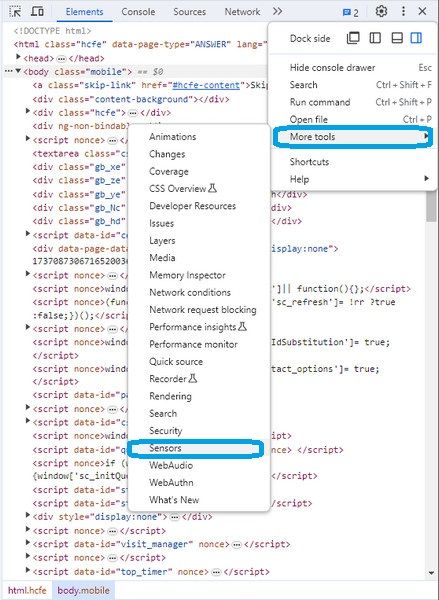
Alatt Településekválassza Más... . Most adja meg tartózkodási helyét a szélesség és hosszúság alapján. Töltse be újra az oldalt, engedélyezze a helyadatokat az előugró ablakban, és visszaállította a helyadatokat a Google Chrome böngészőben.
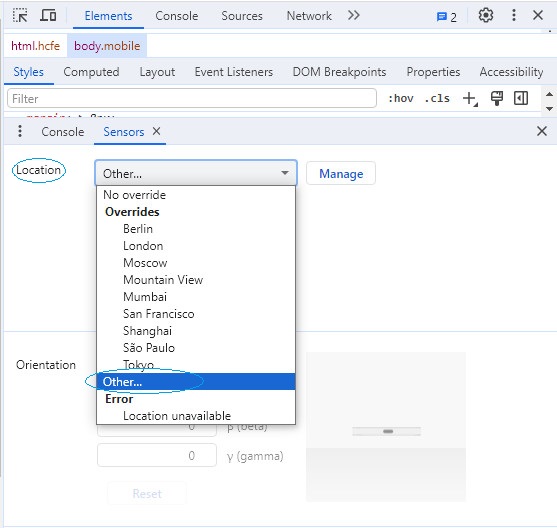 További irodalom:
További irodalom:4. rész. GYIK a helyváltoztatásról a Google Chrome-ban
Megcsalhatom a számítógépem helyét?
Igen, ezzel a három említett eszközzel becsaphatja a számítógép helyét.
Elrejthetem a helyemet a Google-on a számítógépemen?
Választhatsz Ne engedje, hogy a webhelyek lássák az Ön tartózkodási helyét in Webhelybeállítások Chrome-on. Ezzel a választással azonban a Chrome azon funkciói, amelyeknek szüksége van a helyadatokra, nem működnek.
Használhatok VPN-t a helyem meghamisításához?
Igen, használhat VPN-t az IP-cím meghamisításához, ami segít meghamisítani a tartózkodási helyét.
Következtetés
Ezen az útmutatón keresztül átfogó képet kaphat a Chrome helyéről. És ez az útmutató három módszert mutat be módosítsa a Chrome helyét. Így saját akaratából választhat egy módot a Chrome helybiztonságának megőrzéséhez, és a Chrome-ban hatékonyabb szolgáltatások igénybevételéhez.



 iPhone Data Recovery
iPhone Data Recovery iOS rendszer helyreállítása
iOS rendszer helyreállítása iOS adatmentés és visszaállítás
iOS adatmentés és visszaállítás iOS képernyőfelvevő
iOS képernyőfelvevő MobieTrans
MobieTrans iPhone Transfer
iPhone Transfer iPhone Eraser
iPhone Eraser WhatsApp átvitel
WhatsApp átvitel iOS feloldó
iOS feloldó Ingyenes HEIC konverter
Ingyenes HEIC konverter iPhone Location Changer
iPhone Location Changer Android Data Recovery
Android Data Recovery Broken Android Data Extraction
Broken Android Data Extraction Android adatmentés és visszaállítás
Android adatmentés és visszaállítás Telefonátvitel
Telefonátvitel Adatmentés
Adatmentés Blu-ray lejátszó
Blu-ray lejátszó Mac Cleaner
Mac Cleaner DVD Creator
DVD Creator PDF Converter Ultimate
PDF Converter Ultimate Windows jelszó visszaállítása
Windows jelszó visszaállítása Telefontükör
Telefontükör Video Converter Ultimate
Video Converter Ultimate videó szerkesztő
videó szerkesztő Képernyõrögzítõ
Képernyõrögzítõ PPT a Video Converter
PPT a Video Converter Diavetítés készítő
Diavetítés készítő Ingyenes Video Converter
Ingyenes Video Converter Szabadképernyős felvevő
Szabadképernyős felvevő Ingyenes HEIC konverter
Ingyenes HEIC konverter Ingyenes videó kompresszor
Ingyenes videó kompresszor Ingyenes PDF-tömörítő
Ingyenes PDF-tömörítő Ingyenes audio konverter
Ingyenes audio konverter Ingyenes hangrögzítő
Ingyenes hangrögzítő Ingyenes videojátékos
Ingyenes videojátékos Ingyenes képkompresszor
Ingyenes képkompresszor Ingyenes háttér radír
Ingyenes háttér radír Ingyenes képjavító
Ingyenes képjavító Ingyenes vízjel eltávolító
Ingyenes vízjel eltávolító iPhone képernyőzár
iPhone képernyőzár Kirakós játék kocka
Kirakós játék kocka





